Nawiązywanie połączenia z danymi platformy Microsoft 365 Government Community Cloud (GCC) przy użyciu analizy użycia
Poniższe procedury umożliwiają nawiązanie połączenia z danymi za pomocą raportu usługi Microsoft 365 Usage Analytics w dzierżawie platformy Microsoft 365 Government Community Cloud (GCC).
Uwaga
Te instrukcje dotyczą dzierżaw platformy Microsoft 365 GCC i nie mają zastosowania do GCC HIgh i DOD.
Przed rozpoczęciem
Aby początkowo skonfigurować usługę Microsoft 365 Usage Analytics:
- Aby włączyć zbieranie danych, musisz być administratorem globalnym platformy Microsoft 365.
- Do korzystania z pliku szablonu potrzebna jest aplikacja programu Power BI Desktop .
- Do opublikowania i wyświetlenia raportu potrzebna jest licencja usługi Power BI Pro lub pojemność Premium.
Krok 1. Udostępnianie danych organizacji dla raportu usługi Microsoft 365 Usage Analytics
W centrum administracyjnym platformy Microsoft 365 rozwiń menu nawigacji, wybierz pozycję Raporty, a następnie wybierz pozycję Użycie.
Na stronie Raporty użycia w sekcji Analiza użycia platformy Microsoft 365 wybierz pozycję Rozpocznij.
W obszarze Włącz usługę Power BI na potrzeby analizy użycia wybierz pozycję Udostępnij dane użycia organizacji dla analizy użycia firmy Microsoft dla usługi Power BI, a następnie wybierz pozycję Zapisz.
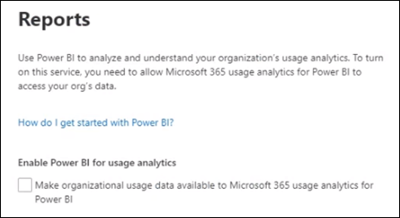
Spowoduje to rozpoczęcie procesu udostępnienia danych organizacji dla tego raportu. Zobaczysz komunikat z informacją, że przygotowujemy twoje dane do analizy użycia platformy Microsoft 365. Ten proces może potrwać 24 godziny.
Gdy dane organizacji będą gotowe, odświeżenie strony spowoduje wyświetlenie komunikatu informującego o tym, że dane są teraz dostępne, i podanie numeru identyfikatora dzierżawy . Podczas próby nawiązania połączenia z danymi dzierżawy należy użyć identyfikatora dzierżawy w późniejszym kroku.
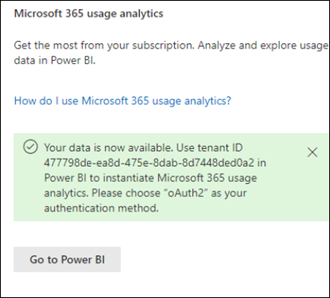
Ważna
Gdy dane są dostępne, nie wybieraj pozycji Przejdź do usługi Power BI, co spowoduje przejście do witryny Marketplace usługi Power BI. Aplikacja szablonu dla tego raportu wymagana przez dzierżawy GCC nie jest dostępna w witrynie Power BI Marketplace.
Krok 2. Pobieranie szablonu usługi Power BI, łączenie się z danymi i publikowanie raportu
Użytkownicy platformy Microsoft 365 GCC mogą pobierać i używać pliku szablonu raportu usługi Microsoft 365 Usage Analytics w celu nawiązania połączenia z danymi. Aby otworzyć plik szablonu i użyć go, potrzebny będzie program Power BI Desktop.
Uwaga
Obecnie aplikacja szablonu raportu usługi Microsoft 365 Usage Analytics nie jest dostępna dla dzierżaw GCC w witrynie Power BI Marketplace.
Po pobraniu szablonu usługi Power BI otwórz go przy użyciu programu Power BI Desktop.
Po wyświetleniu monitu o identyfikator dzierżawy wprowadź identyfikator dzierżawy otrzymany podczas przygotowywania danych organizacji dla tego raportu w kroku 1. Następnie wybierz pozycję Załaduj. Ładowanie danych może potrwać kilka minut.
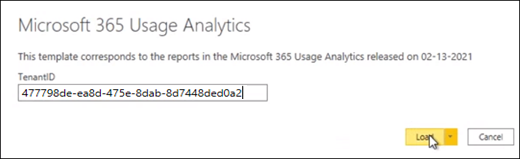
Po zakończeniu ładowania raport zostanie wyświetlony i zostanie wyświetlone podsumowanie danych przez kierownictwo.
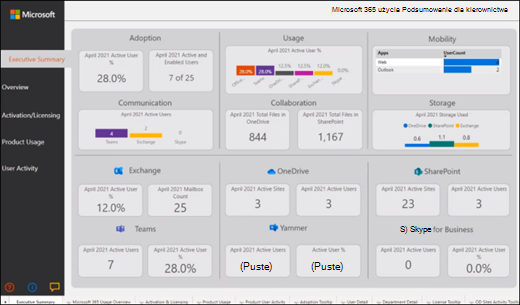
Zapisz zmiany w raporcie.
Wybierz pozycję Publikuj w menu programu Power BI Desktop, aby opublikować raport w usłudze Power BI Online, w której można go wyświetlić. Wymaga to licencji usługi Power BI Pro lub pojemności usługi Power BI Premium. W ramach procesu publikowania musisz wybrać miejsce docelowe do opublikowania w dostępnym obszarze roboczym w usłudze Power BI Online.
Zawartość pokrewna
Informacje o analizie
użyciaUzyskiwanie najnowszej wersji analizy
użyciaNawigowanie po raportach i korzystanie z nich w analizie użycia platformy Microsoft 365